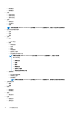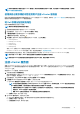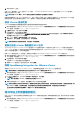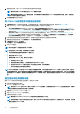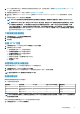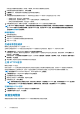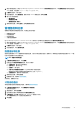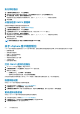Users Guide
执行即时备份
1. 在备份和还原设置页面中,单击立即备份。
2. 要使用来自备份设置的位置和加密密码,请在立即备份对话框中,选中立即备份复选框。
3. 输入备份位置、用户名、密码和加密密码的值。
加密密码可以包含字母数字字符和特殊字符,比如“!、@、#、$、%、*”。不存在长度限制。
4. 单击 备份。
从备份还原 OMIVV 数据库
还原操作导致虚拟设备在还原完成后重新引导。
1. 打开备份和还原设置页面。请参阅管理备份和还原。
2. 在备份和还原设置页面中,单击立即还原。
3. 在立即还原对话框中,输入文件位置的路径以及 .gz 备份文件(CIFS/NFS 格式)。
4. 输入备份文件的用户名、密码和加密密码。
加密密码可以包含字母数字字符和特殊字符,比如“!、@、#、$、%、*”。长度没有任何限制。
5. 要保存您的更改,请单击应用。
该设备将重新引导。
注: 如果设备重置为出厂设置,则确保您再次注册 OMIVV 设备。
关于 vSphere 客户端控制台
vSphere 客户端控制台在虚拟机的 vSphere 客户端中找到。控制台能够与管理控制台紧密关联。您可以使用控制台执行以下任务:
• 配置网络设置
• 更改虚拟设备密码
• 配置 NTP 并设置本地时区
• 重新引导虚拟设备
• 将虚拟设备重设为出厂设置
• 从控制台注销
• 使用只读用户角色
打开 OMIVV 虚拟机控制台
1. 从 vSphere Web 客户端主页,单击 vCenter。
2. 在资源清册列表中,单击虚拟机,然后选择 OMIVV 虚拟设备。
3. 请执行以下步骤之一:
• 在对象选项卡上,选择操作 → 打开控制台。
• 右键单击您所选的虚拟设备,然后选择打开控制台。
打开虚拟机控制台并提供凭据(用户名:admin 和密码:部署设备时设置的密码)后,可以开始配置它。
配置网络设置
可以在 vSphere 客户端控制台中更改网络设置。
1. 打开虚拟机控制台。请参阅打开 vSphere 客户端控制台。
2. 在控制台窗口中,选择配置网络,然后按 ENTER。
3. 在编辑设备或编辑 DNS 下输入所需的网络设置,然后单击保存并退出。要中止任何更改,请单击退出。
更改虚拟设备密码
可以在 vSphere Web 客户端中使用控制台更改虚拟设备密码。
1. 打开虚拟机控制台。请参阅打开 vSphere 客户端控制台。
2. 在控制台窗口中,使用箭头键选择更改管理员密码,然后按 ENTER。
3. 在当前管理员密码中,输入值并按 Enter。
20
关于管理控制台